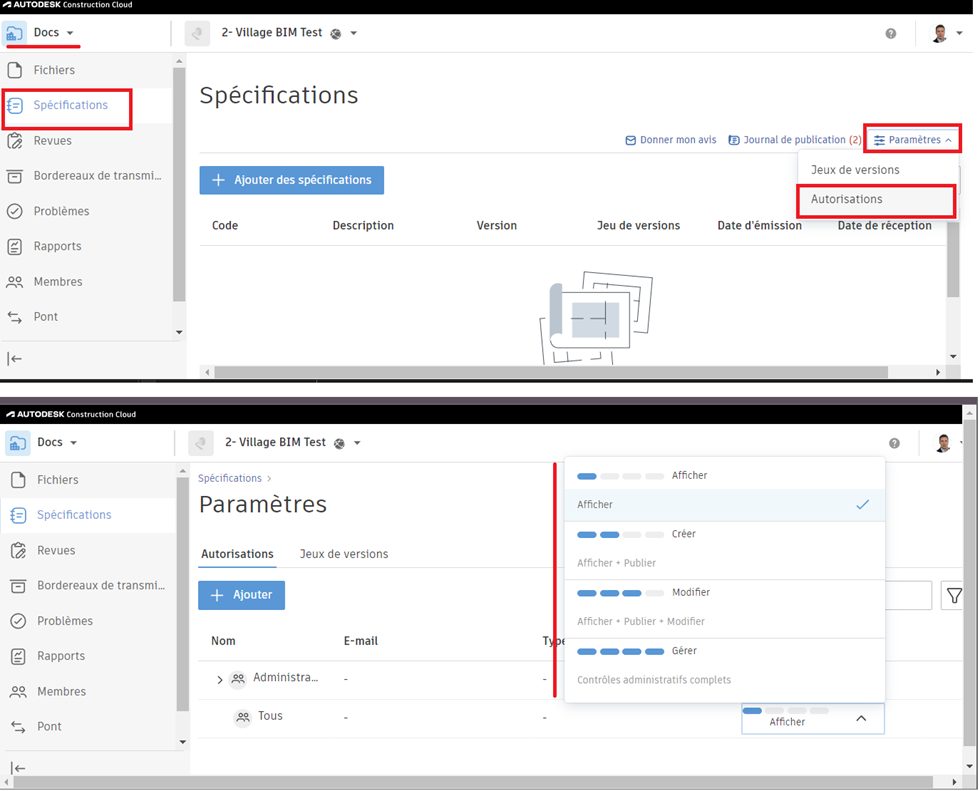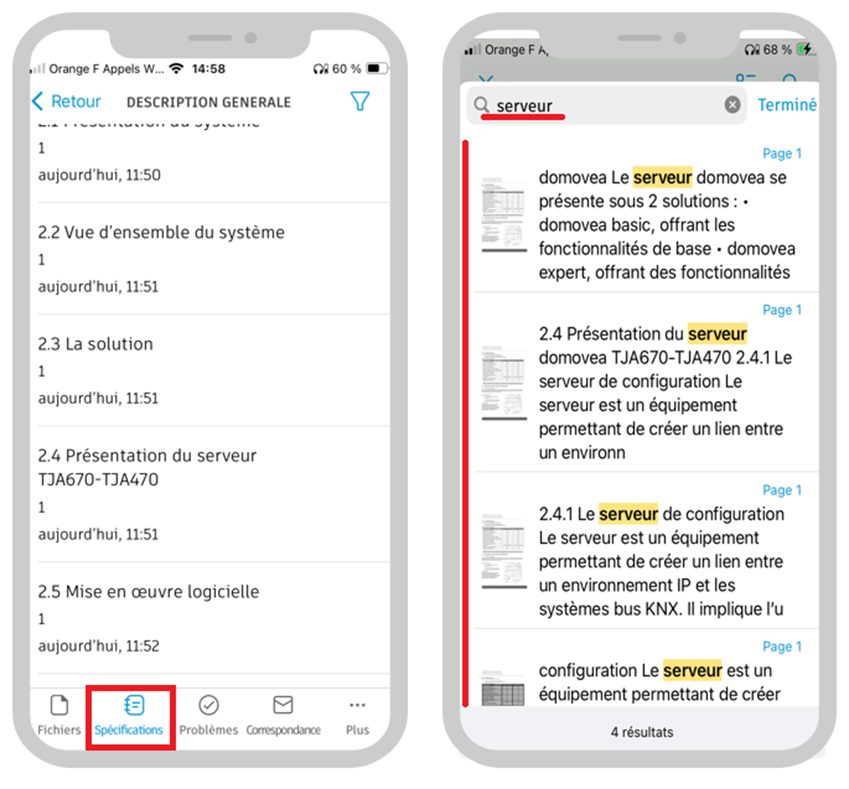Les produits Autodesk Docs et Autodesk Build proposent un nouvel outil appelé « Spécifications ». Celui-ci permet aux membres disposant de l’autorisation « Créer » ou supérieure de trier et organiser automatiquement des documents au format PDF à l’aide de la technologie Autodesk AI et OCR (reconnaissance optique de caractères). Cela permet également de diviser les documents en une structure cohérente respectant la codification des chapitres de section et leurs descriptions.
Cette nouvelle fonctionnalité répond à un besoin de simplification des process dans la recherche d’informations ainsi qu’à sa mise à disposition en mode nomade (sur chantier).
Voyons ensemble son utilisation :
- À partir du module Autodesk Docs, cliquez sur « Spécifications »
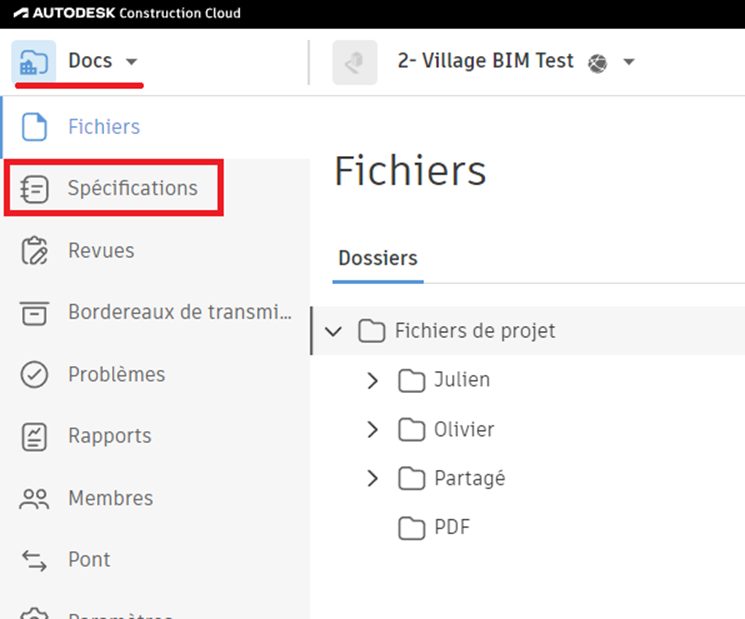
- Cliquez sur le bouton « Ajouter des spécifications »
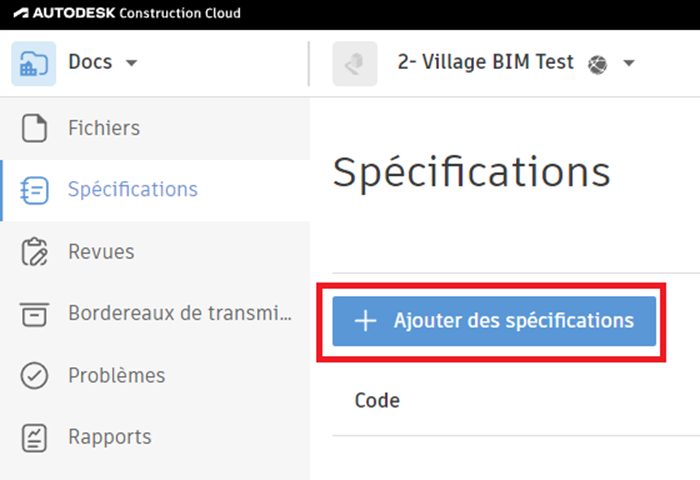
- Depuisde la fenêtre, chargez le document au format PDF depuis votre projet (bouton « À partir de fichiers ») ou depuis votre ordinateur (bouton « À partir de votre ordinateur ») ou soit par un glisser-déposer dans la fenêtre
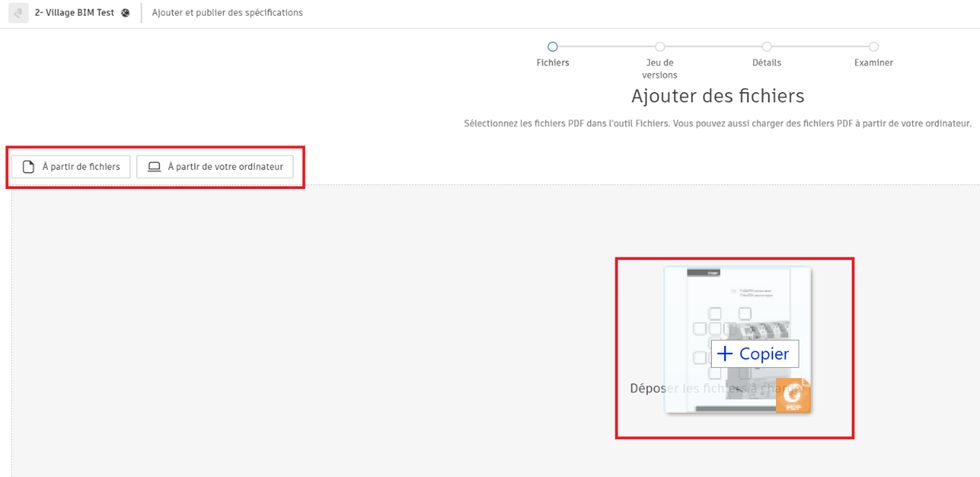
- Au bout de quelques secondes de chargement, cliquez le bouton « Passez au jeu de versions »
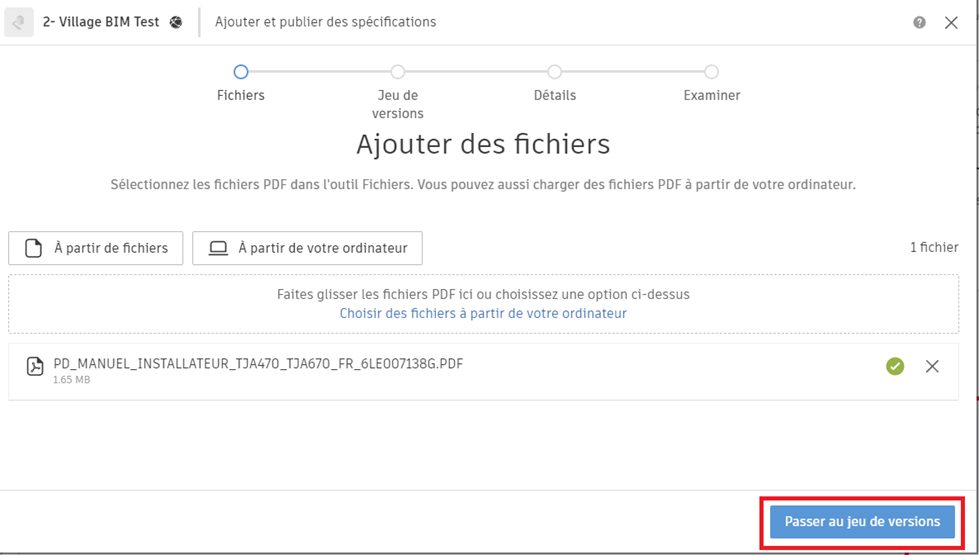
- La fenêtre suivante vous invite à compléter les champs suivants :
– Nom du jeu de versions
– Date d’émission : jour où les spécifications ont été officiellement communiquées à l’équipe. Il peut s’agir d’une date passée ou future.
– Date de réception : date à laquelle les révisions ont été reçues. Le champ est facultatif.
Puis cliquez sur le bouton « À côté des détails » (mauvaise traduction qui sera changée)
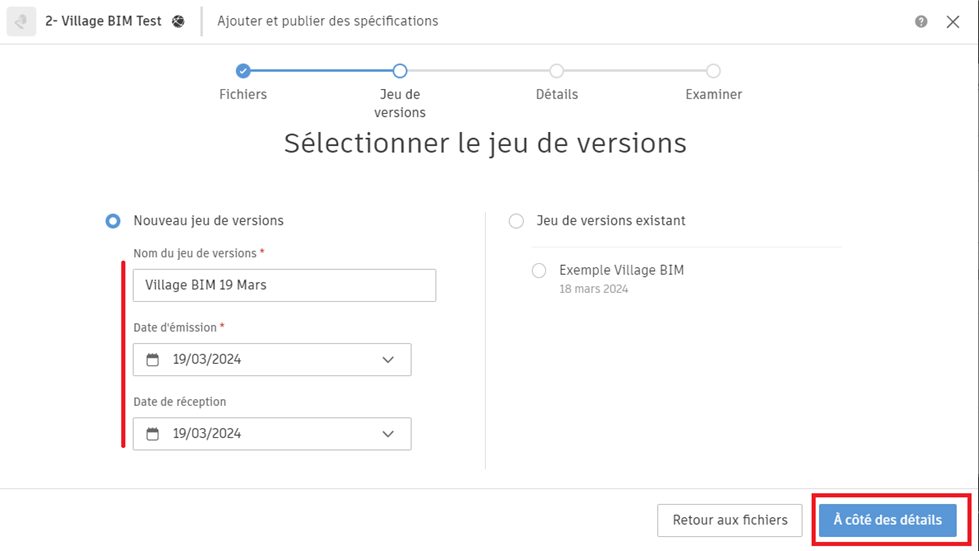
Nota : comme le montre la capture d’écran ci-dessus, il est également possible de procéder à la génération de jeux de versions qui n’ont pas été finalisés.
- Dans la fenêtre qui apparaît, spécifiez :
– Le format d’entrée :
– CSI MasterFormat : format utilisé en Amérique du Nord
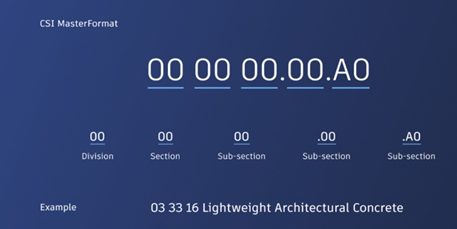
– CAWS : format utilisé en Europe
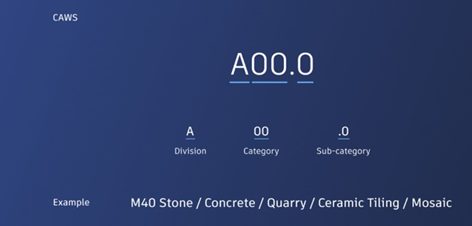
– Uniclass : format utilisé en Europe
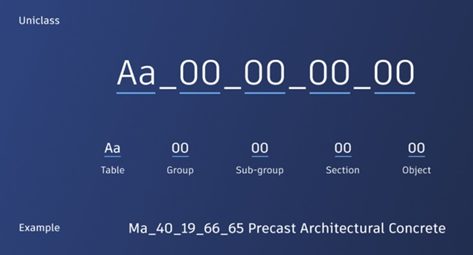
– Autre / Inconnu : autres formats que CSI MasterFormat, CAWS et Uniclas
– Emplacement : langue utilisée par le document
Puis cliquez sur le bouton « À côté de la revue » (mauvaise traduction qui sera changée)
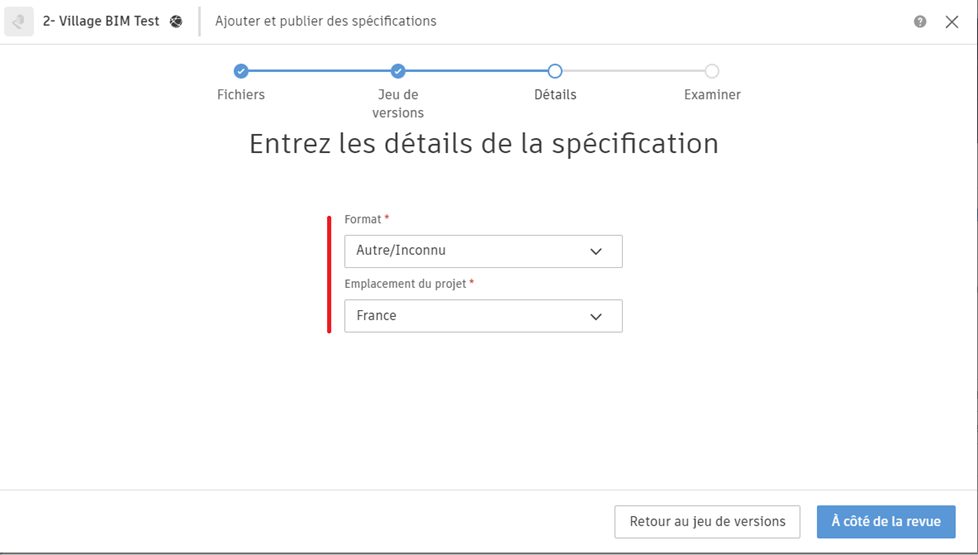
- About de quelques secondes ou minutes d’interprétation (cela dépend du volume des données à traiter), vous découvrez la fenêtre ci-dessous :
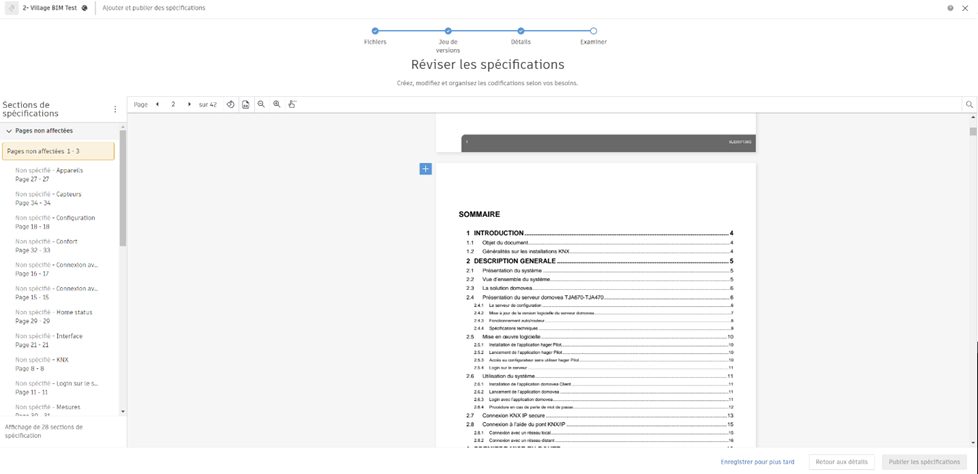
Nota : vous êtes averti via un courriel de finalisation de l’opération de reconnaissance.
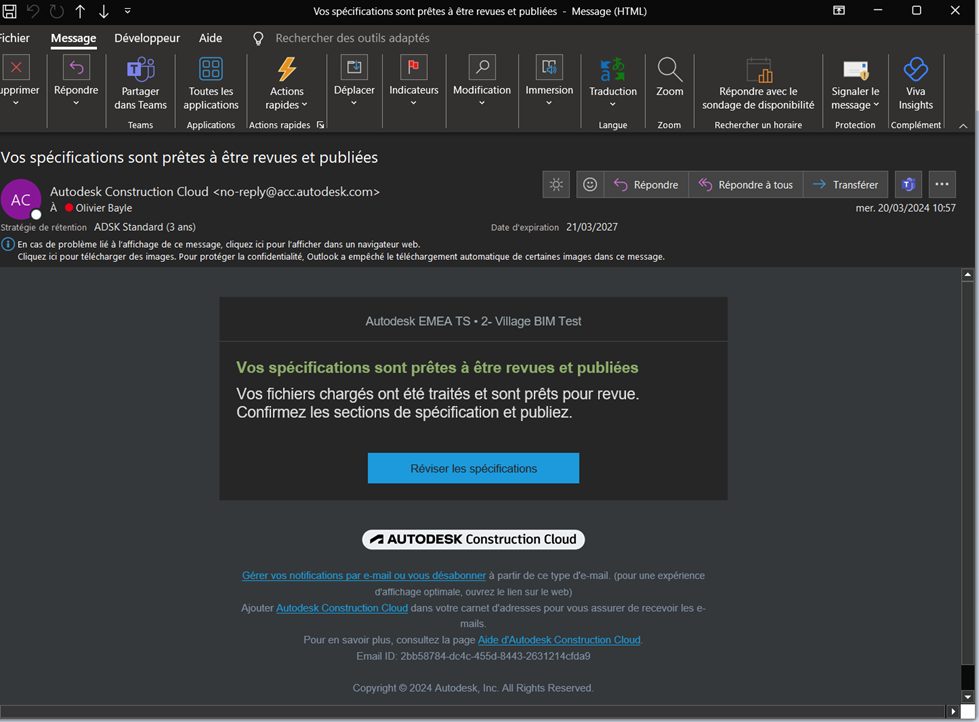
- La dernière étape du processus de publication consiste à revoir votre document pour vous assurer que toutes les sections / chapitres ont été correctement reconnues et sont situées aux emplacements souhaités. Dans mon exemple, certains chapitres ne sont pas reconnus et dons il existe plusieurs traitements :
- Création ou modification de sections / chapitres :
– cliquez la « bulle » ou le bouton « + » en entête de page puis renseignez les informations à partir de la fenêtre « Détails de section » comme :
– Code : numéro du chapitre
– Description : nom du chapitre
– Groupe : facultativement, affectation à un groupe (voir explications suivantes)
– Page de début et de fin : identification des pages relatives au chapitre
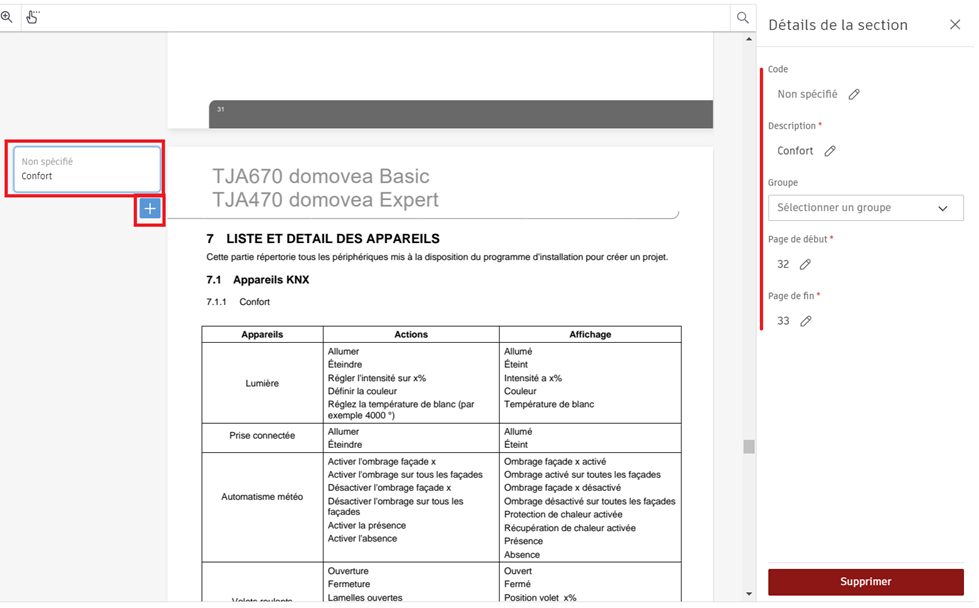
Résultats :
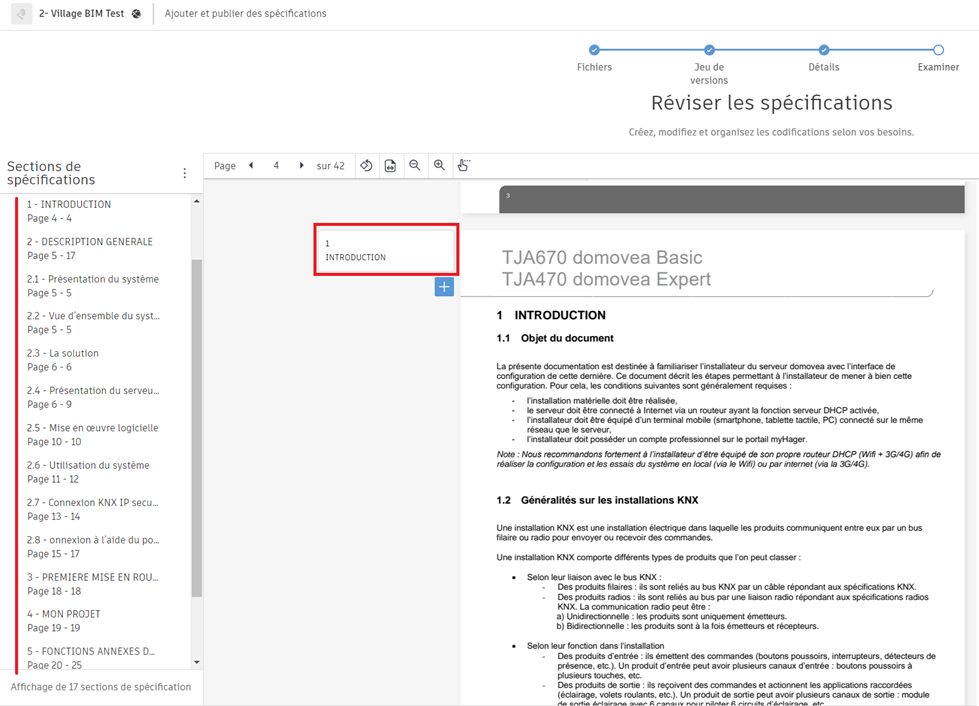
-2 Création de groupes :
– Cliquez le bouton des « trois petits points » puis choisissez « + Créer un groupe »
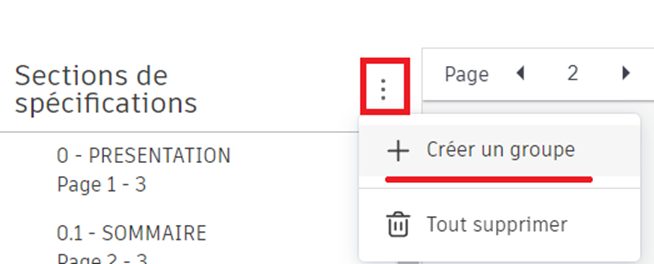
– Définir le code, la description ainsi que le (ou les) chapitre(s) concerné(s)
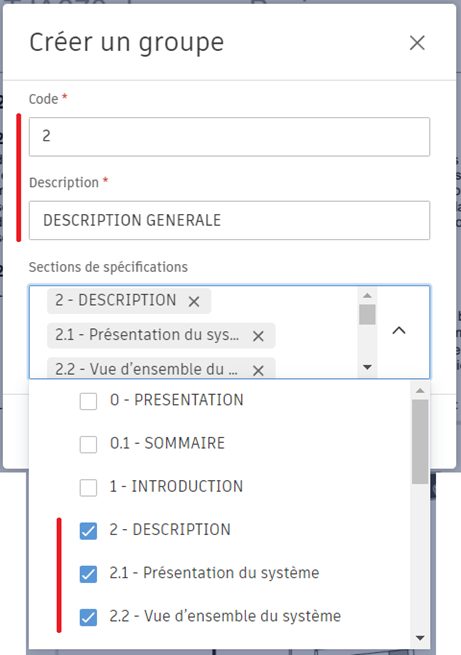
Résultats :
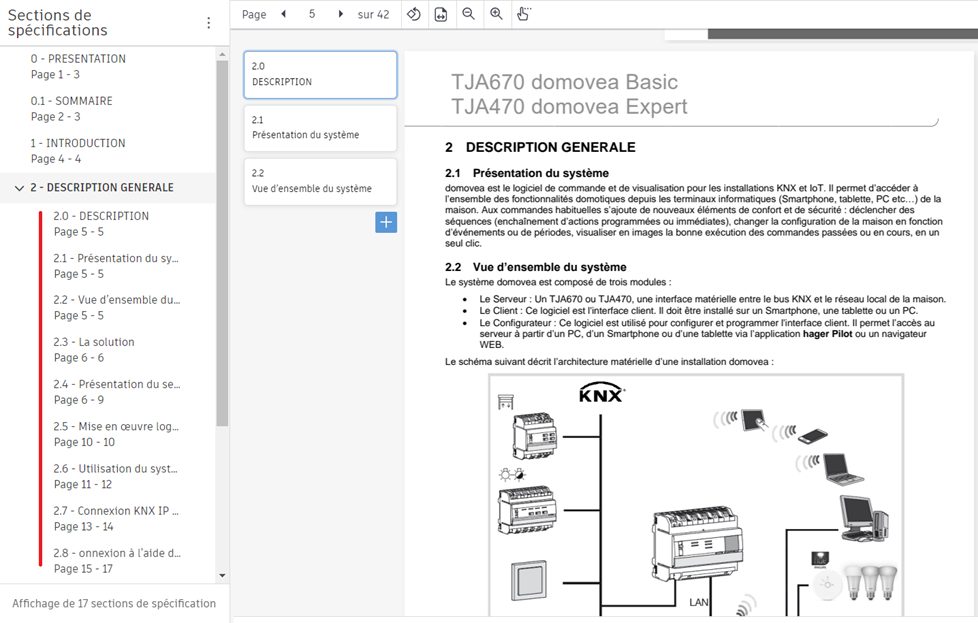
– Association / dissociation de section ou chapitre
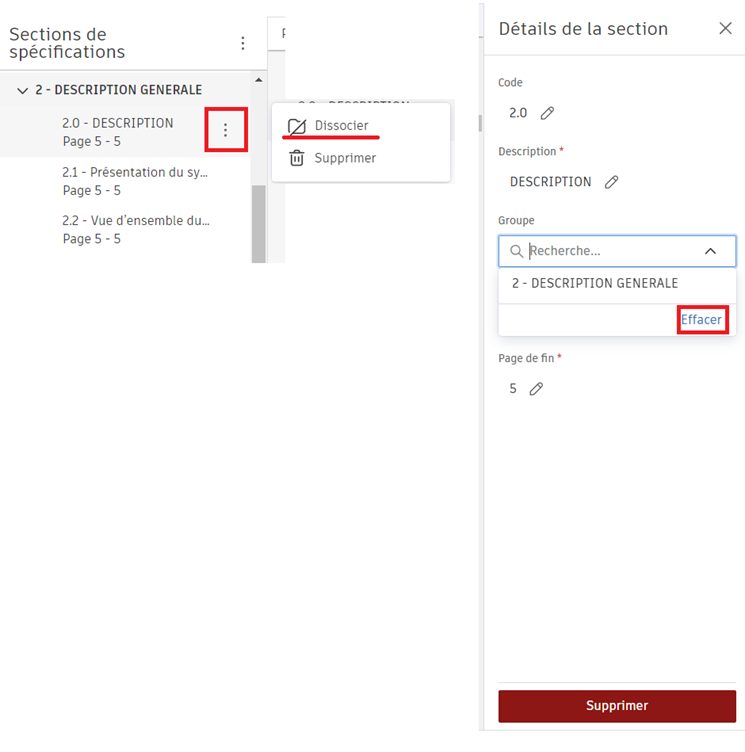
– Suppression de section ou chapitre à un groupe
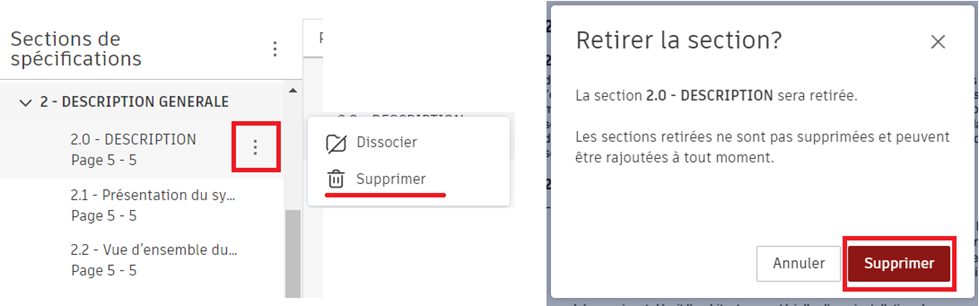
- Une fois que les modifications ont été apportées, cliquez sur le bouton « Publiez les spécifications »
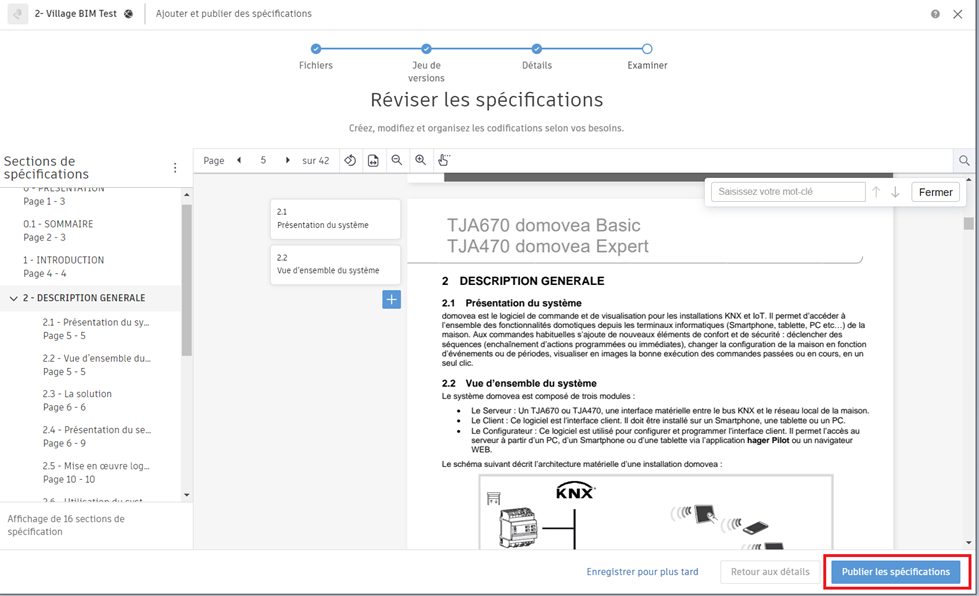
- Au bout de quelques minutes de traitement, cliquez sur le bouton « Accéder aux spécifications »
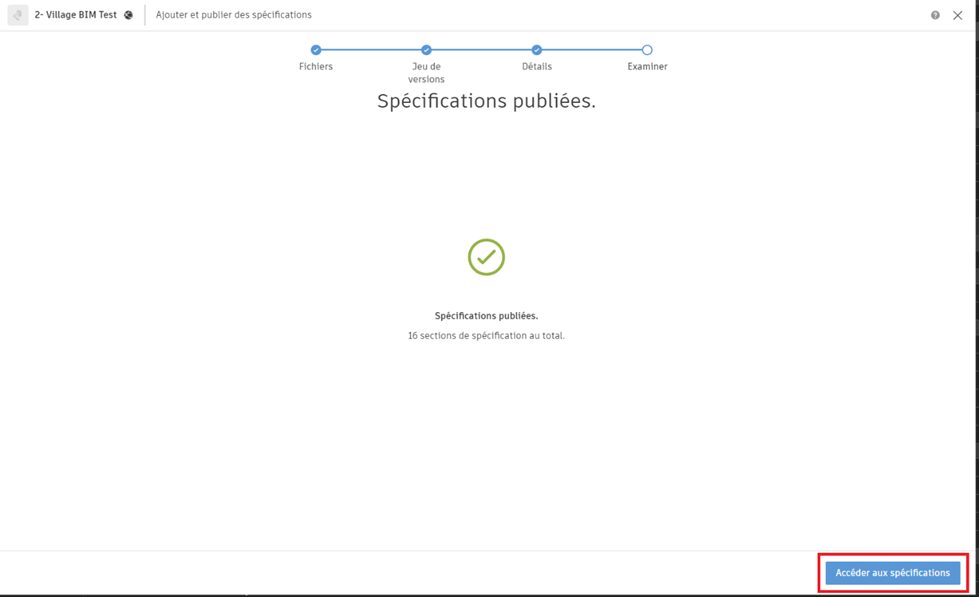
Résultats :
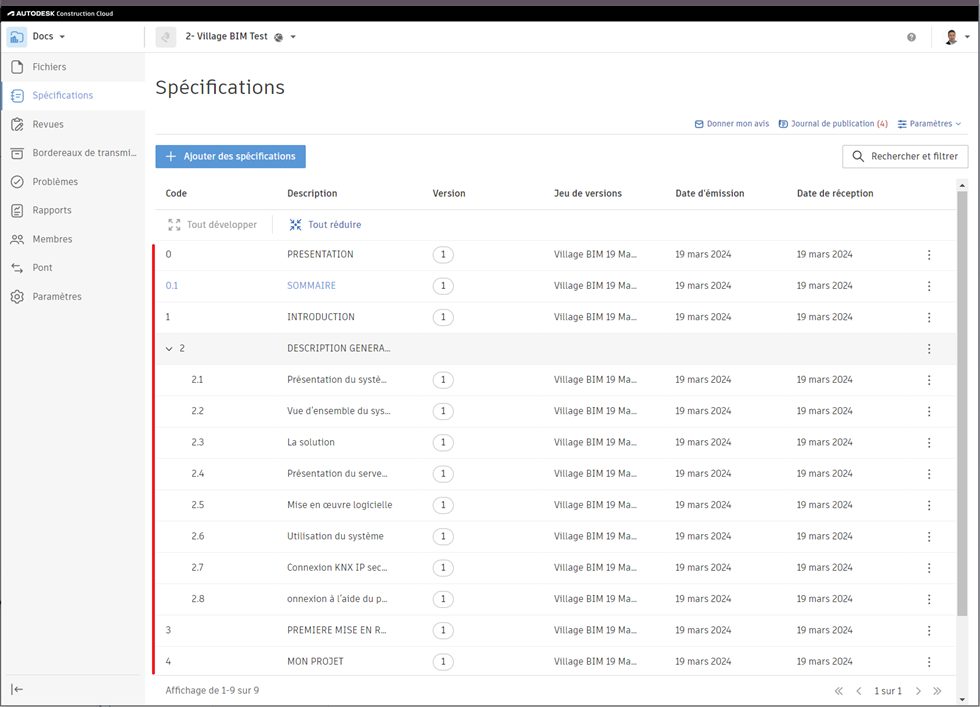
- Il est également possible de gérer les permissions de génération de spécifications en cliquant sur le bouton « Paramètres / Autorisations » puis « Ajouter »